
Как на Windows можно запустить "Виртуальную Машинку"?
WindowsДля того, чтобы ответить на вопрос, требуется авторизоваться или зарегистрироваться

Благодаря "Виртуальной машинке" Вы сможете опробовать другую операционную систему не удаляя свою старую.
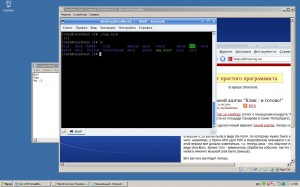
Качаем бесплатно программу VirtualBox. Это и есть сама "Виртуальная машинка" - она эмулирует чистый ПК с жестким диском и оперативной памятью, если Вы запустите при работающей программе какую нибудь другую программу, то она будет думать что компьютер полностью чист.
Процесс установки программы автоматический.
Теперь я Вам расскажу как запустить Linux из под Windows:
1. Запускаем программу VirtualBox.
2. Для начала создания операционной системы нажимаем кнопку "Создать". Пишем название операционной системы и выбираем размер операционной памяти и жмем "Далее".
3. Для создания виртуального диска нажимаем кнопку "Создать".
4. После ставим галочку напротив "Динамически расширяемый образ".
5. После указываем имя файла и размер жесткого диска, для Linux я выставлял 12 гигов.
6. Нажимаем "Далее" и "Готово". После выбираем диск который мы только что создали и нажимаем "Далее".
Все "Виртуальная машинка" создана.
Теперь устанавливаем операционную систему:
1. Выбираем из списка созданную "Виртуальную машинку" и нажимаем "Старт".
2. Загружаем операционную систему с CD-ROM'а или можно воспользоваться образом диска (*.iso к примеру), тогда образ и будет приводом для виртуальной машинки. Но мы рассматриваем с реальным диском. Значит в диалоговом окне нажимаем "Далее", и выбираем привод CD/DVD-ROM, (привод "E:"), вставили диск и нажимаем "Далее".
3. После нажимаем "Готово". Операционная система начала установку.
4. По завершению установки можно начинать работать с виртуальной операционной системой.
Хотелось бы отметить когда Вы нажмете на окно, то клавиатура и мышка перейдут в пользование Virtual Box. Все Ваши действия будут передаваться в окно, а для того чтобы выйти в Windows нажмите на Right Ctrl (правый Ctrl).
- Ответ пока никому не понравился
почитать